Enviar dinero es aún más fácil en iOS 17 con la capacidad de enviar pagos en un horario personalizado. Siga para aprender cómo configurar pagos recurrentes de Apple Cash en el iPhone, incluidas las nuevas opciones de notas.
Apple está ampliando sus ofertas financieras con su última incorporación, la cuenta de ahorro Apple Card, que se lanzó a principios de esta primavera.
iOS 17 ahora ofrece pagos programados fáciles de usar para Apple Cash iPhone y iPad. Cuando configura pagos recurrentes de Apple Cash, el primer pago se realizará de inmediato y los pagos posteriores se realizarán a las 9 a. m. PST en el horario que configuró.
Cómo configurar pagos recurrentes de Apple Cash en tu iPhone con iOS 17
iOS 17 se encuentra actualmente en versión beta. Lea más sobre cómo instalar el software si desea probar características como estas y más. Y recuerda que las características pueden cambiar durante el período de prueba.
Es posible que vea una pantalla de inicio en iOS 17 que le pregunta si desea configurar pagos recurrentes de Apple Cash, toque Configurar pagos recurrentes si ve eso, si no, aquí le mostramos cómo hacerlo en un mensaje:
- En iOS 17, abre un archivo aplicación de mensajes y elige un contacto
- Haga clic en + icono a la izquierda del campo de texto
- El elige monetario
- Presiona $1 / Mostrar teclado
- ahora Elija Pago Recurrente En el fondo
- Elija una fecha de inicio, repita y agregue una nota si lo desea
- elegir siguiente en la esquina superior derecha
- Haga clic en botón enviar (flecha arriba) para iniciar pagos recurrentes
Aquí se explica cómo configurar pagos recurrentes de Apple Cash:
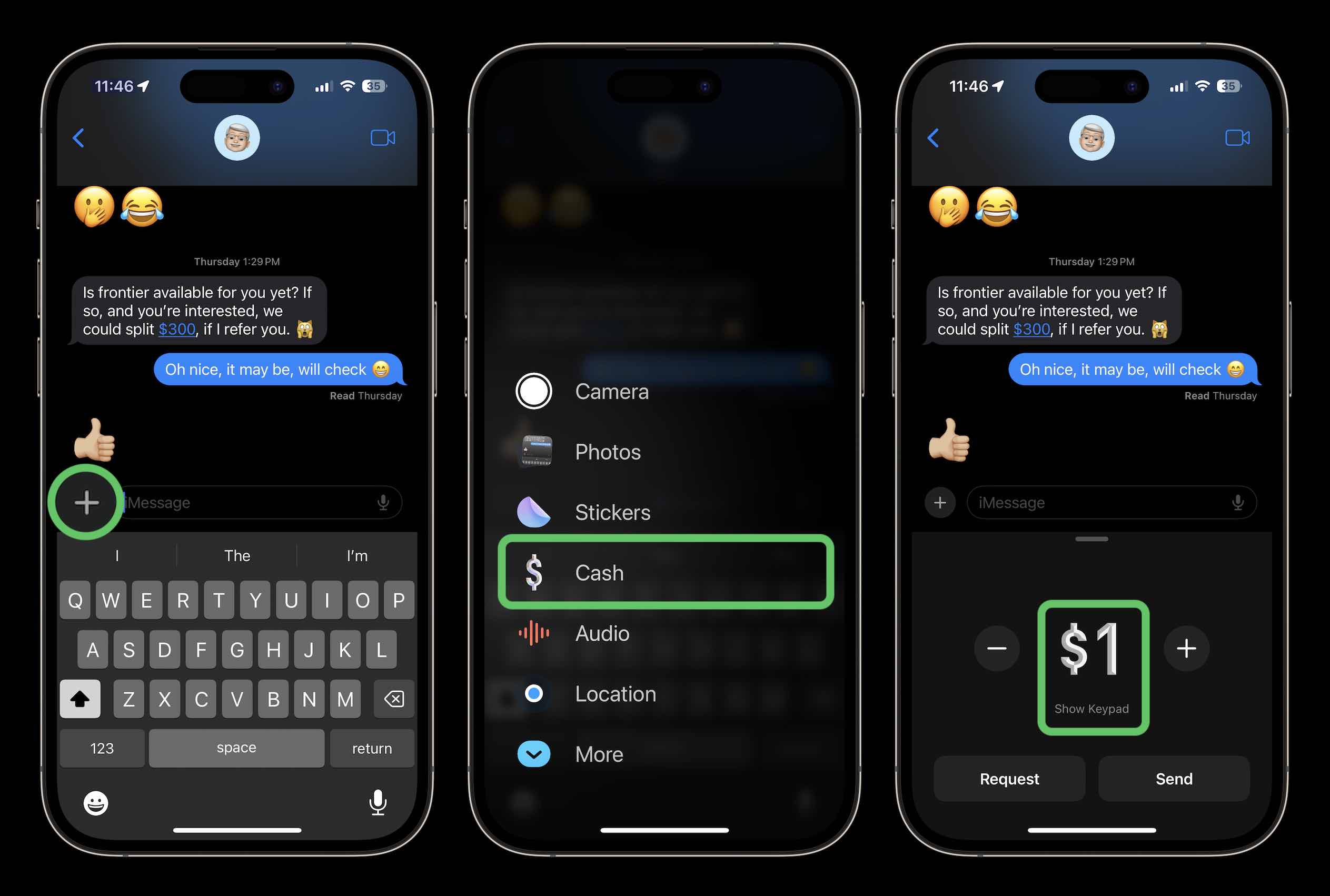
Después de seleccionar un pago recurrente y seleccionar una fecha de inicio y una frecuencia recurrente, puede optar por agregar una nota en la parte inferior.
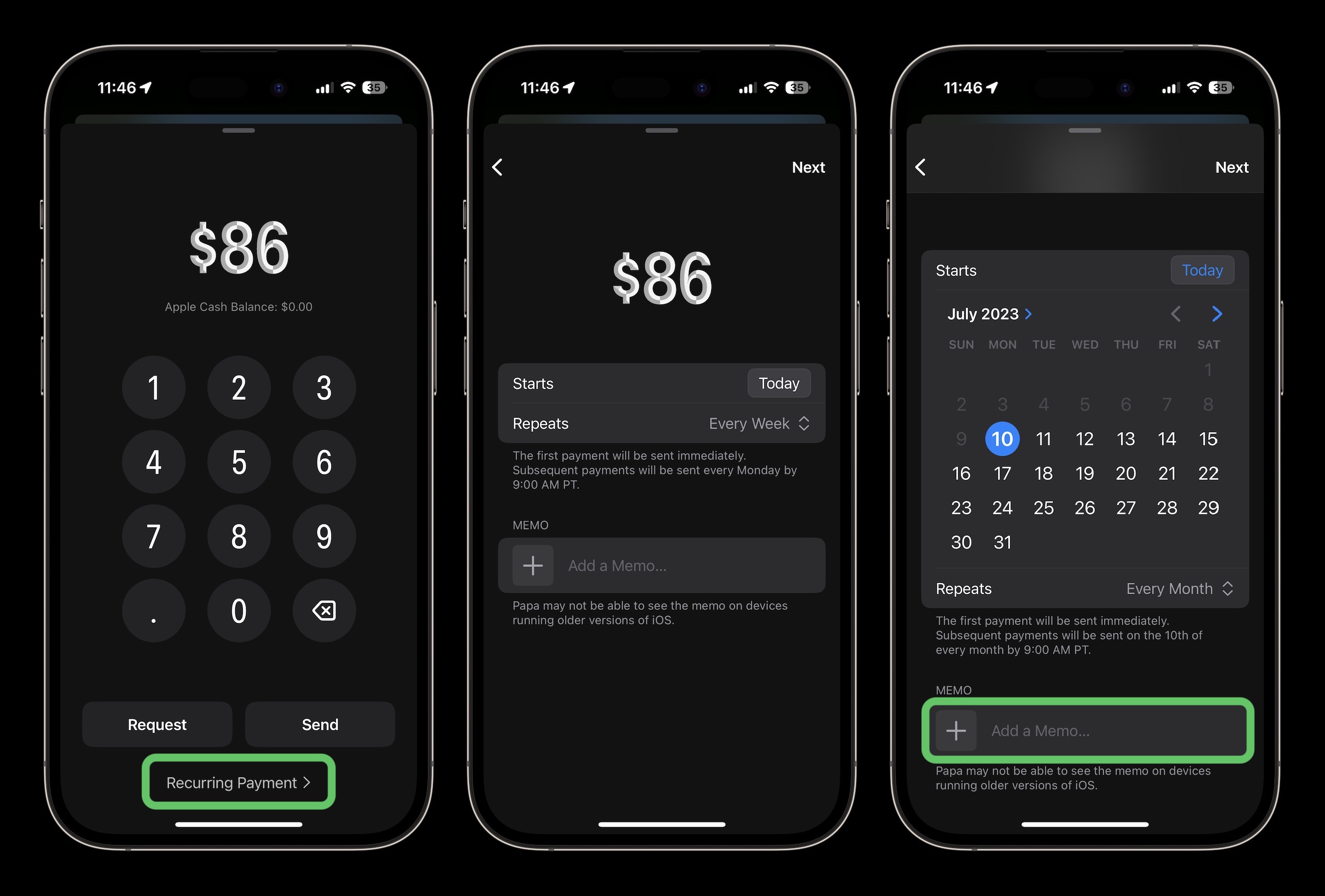
Hay 11 opciones rápidas de diario de emoji con títulos entre los que puede elegir o toque el icono + para agregar un emoji/título personalizado.
Cuando esté todo listo, haga clic en Siguiente en la esquina superior derecha y luego envíe su pago recurrente:
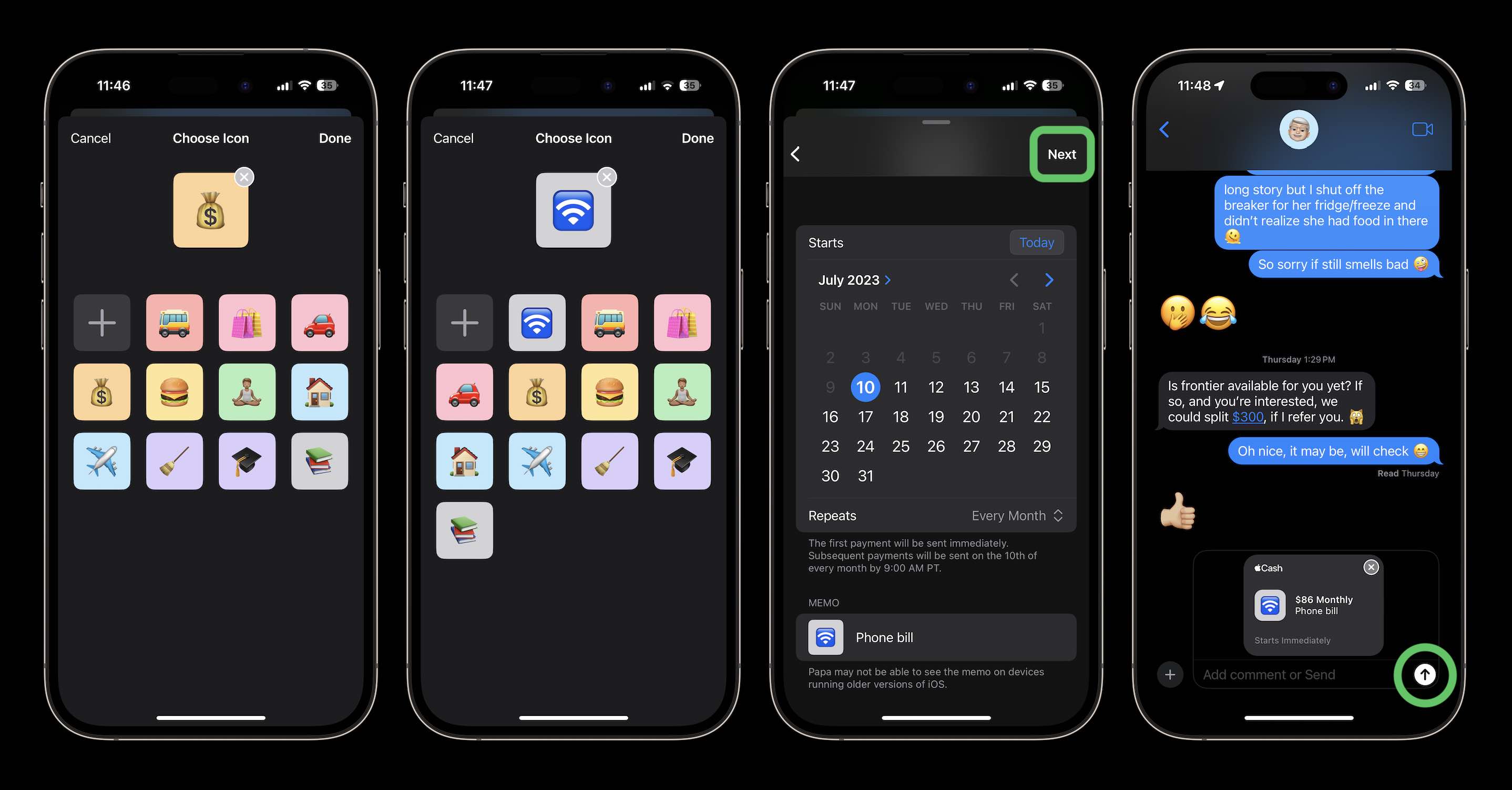
¿Los pagos recurrentes de Apple Cash son algo que usará? ¡Comparte tu opinión en los comentarios!
Más tutoriales de 9to5Mac:

«Food ninja. Freelance fanático de la cultura pop. Wannabe zombie maven. Aficionado a Twitter».





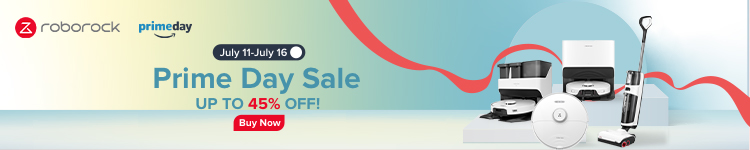
More Stories
Se dice que nuevas funciones de IA llegarán a Safari en iOS 18
El método analógico Aquilon C lleva una nueva pantalla LED a importantes instalaciones corporativas en la ciudad de Nueva York
Diseñado por Blackmagic, SMPTE 2110 y vídeo sobre IP